Allt fler iPhone-användare använder sig av iPhone väckarklocka istället för traditionell väckarklocka. iPhone-larm hjälper oss mycket, till exempel påminner oss om ett visst möte som planeras. Det kan verkligen vara ett stort problem om ditt iPhone-alarm inte fungerar på grund av något okänt fel.
Vad ska du göra när iPhone-larm inte fungerar? Om du letar efter några lösningar för att lösa problemet, lyckligtvis, i den här artikeln, rekommenderar vi några bra sätt att fixa iPhone-larmet fungerar inte. Fortsätt läsa!

- Del 1: Kontrollera alarminställningar för att fixa iPhone-larm som inte fungerar
- Del 2: Återställ alla inställningar för att fixa larm som inte fungerar på iPhone
- Del 3: Uppdatera iOS för att fixa iPhone-alarm fungerar inte
- Del 4: Starta om din iPhone för att fixa iPhone-alarmet fungerar inte
- Del 5: Professionellt sätt att fixa väckarklockan fungerar inte
Först och främst vill vi rekommendera dig den bästa iOS-överföringen till dig. iPhone Transfer är en så underbar överföring som du kan använda för att överföra dina filer mellan iOS och iOS, iOS och dator, iOS och iTunes. Det stöder dig också för att hantera dina filer men det är inte bara ett alternativ till iTunes. Du kan överföra alla typer av dina iOS-filer och inte lita på iTunes längre. Dessutom är det riktigt säkert att använda så att du inte oroar dig för integriteten eller förlorar dina data. Du kommer att bli kär i en så bra programvara.
del 1: Kontrollera Alarminställningar för att fixa iPhone Alarm fungerar inte
Om du tycker att ditt iPhone-larm inte fungerar är det första du bör göra att kontrollera dina larminställningar. Öppna Clock-appen och välj sedan Alarm längst ner i detta gränssnitt. Därefter måste du klicka på Lägg till larm och sedan välja alternativet Upprepa larm. Du måste kontrollera om du har ställt in alarmet endast en dag eller för varje dag. Egentligen gör det stor skillnad. Om du bara ställer in en dag fungerar inte alarmet den andra dagen. Om orsaken till att din iPhone-väckarklocka inte fungerar beror på din inställning kan du åtgärda det genom att justera inställningen.
Dessutom kan du ändra ditt larmljud, eftersom det kan skada filen och inte fungerar.

del 2: Återställ alla inställningar för att fixa larm som inte fungerar på iPhone
Förutom larminställningar kan du också återställa alla inställningar på din iPhone för att fixa ditt iPhone-larm inte fungerar. Det kan vara ett användbart sätt ibland och kan lösa många problem. Och stegen du följer för att återställa alla inställningar är också mycket enkla. Starta först Inställningar-appen och tryck sedan på Allmänt alternativ. När du är i allmänt gränssnitt, bläddra ner till botten av sidan, tryck på Återställ och tryck sedan på Återställ alla inställningar. Du måste ange ditt lösenord för att bekräfta denna begäran och vänta bara tills den är klar. Oroa dig inte för dina iPhone-data. Den här åtgärden förlorar inte dina data.
Denna lösning fungerar också när din iPhone GPS fungerar inte, iPhone-meddelanden fungerar inte etc.

del 3: Uppdatera iOS för att fixa iPhone-alarm fungerar inte
Om du inte uppdaterar iOS på din iPhone kan det vara orsaken, vilket gör att ditt iPhone-larm inte fungerar. För att lösa detta problem, uppdatera bara din iOS och försök sedan väckarklockan igen. För att uppdatera iOS och fixa iPhone-larm som inte fungerar, gå bara till appen Inställningar och välj sedan Allmänt. När du ser Programuppdatering, tryck på den och välj Ladda ner och installera. Du måste ange lösenordet för att bekräfta och godkänna villkoren, då får du uppdatera iOS.

del 4: Starta om din iPhone för att fixa iPhone-alarmet fungerar inte
iPhone-larm fungerar inte och alla sätt som vi nämnde ovan kan inte fixa det, du kan försöka starta om din iPhone för att bli av med problemet.
Du kan helt enkelt trycka och hålla ned strömbrytaren för att stänga av din iPhone och tryck och håll strömknappen intryckt igen för att slå på den. Du kan också starta om din iPhone direkt. Om du använder iPhone 6s / 6 Plus eller under, tryck bara på både hemknappen och strömbrytaren tills du ser Apple-logotypen på skärmen.

För iPhone 7 / 7 Plus, tryck bara och håll ner både volym ned-knappen och strömbrytaren samtidigt tills du ser Apple-logotypen.
För iPhone 8/8 Plus eller senare, tryck och släpp snabbt upp Volym upp-knappen först och tryck sedan och släpp snabbt Volym ned-knappen. Nästa är det bara att trycka och hålla ned strömknappen. När Apple-logotypen dyker upp släpper du dem.
del 5: Professionellt sätt att fixa väckarklockan fungerar inte
För att fixa din iPhone väckarklocka fungerar inte, här rekommenderar vi dig ett av de bästa professionella sätten att lösa detta problem. Den bästa mjukvaran heter iOS-systemåterställning kan hjälpa dig att fixa din iPad, iPhone och iPod från DFU-läge, återställningsläge, hörlursläge, äppelogo, svart / blå / röd / vit skärm och så vidare till normalt. Den fungerar på alla iOS-enheter som alla versioner av iPhone, iPad och iPod, samt stöder alla versioner av Windows-system och OS-system. Stegen du fixar ditt iPhone-larm inte fungerar är väldigt enkelt. Följ bara de följande stegen och du kan få din iPhone till normal.
steg 1. Hämta iOS Data Recovery
För att åtgärda iPhone-problem, hitta iOS System Recovery på den officiella webbplatsen och hämta den sedan. Installera sedan den på din dator.
steg 2. Starta iOS System Recovery
Starta den här programvaran och klicka sedan på "Fler verktyg" för att öppna "iOS System Recovery" -fönstret. Läs sedan tipsen i gränssnittet och klicka på "Start" -knappen för att starta din iOS-systemåterställning. Denna programvara kommer att upptäcka din iPhone först.

steg 3. Sätt iPhone i återställningsläge
Du måste klicka på "Fråga" och följa guiden som den ger dig för att sätta din iPhone i återställningsläge. Välj sedan rätt iOS-modell och klicka sedan på "Ladda ner" för att ladda ner firmware.

steg 4. Fix iPhone-larmet fungerar inte
När plugin-programmet laddas ned, fixar iOS System Recovery ditt iPhone-alarm inte automatiskt. Vänta bara på det tålmodigt.

Du kanske också vill veta: Hur fixa iPhone-bilder som inte dyker upp i iPhoto / Foton på Mac
Tips: Enkelt sätt att säkerhetskopiera iPhone-data
När du fixar iPhone-larm, bör du säkerhetskopiera din iPhone-data bara om det är fallet. För säkerhetskopiering av iPhone-filer behöver du Apeaksoft iPhone Transfer för att hjälpa dig.
Kolla in den här videoprocessen för att hjälpa dig att lära dig hur du säkerhetskopierar iPhone-data:
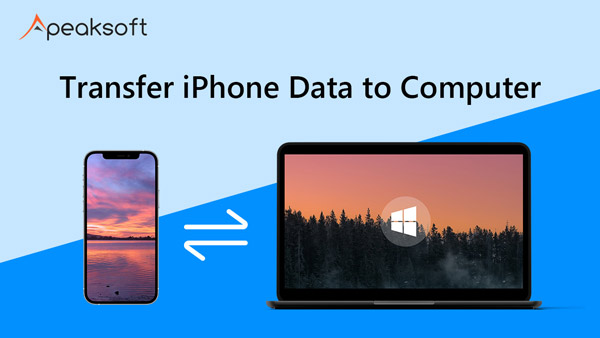

Du kan också kolla det här inlägget för att lära dig hur säkerhetskopiera iPhone musik.
Slutsats
Du måste lära dig hur du fixar iPhone-larm som inte fungerar efter att ha läst den här artikeln. Alla sätt är lätta att följa men är mycket användbara för att lösa detta problem. Om dina vänner har samma frågor som du, dela bara den här artikeln med dem.




